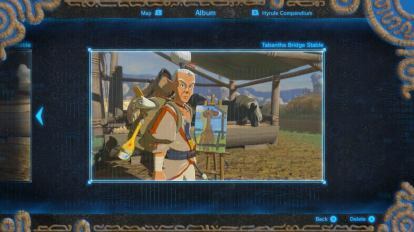
अंतर्वस्तु
- चरण 1: अपने सोशल मीडिया कनेक्शन सेट करें
- चरण 2: अपना शॉट पकड़ें
- चरण 3: एल्बम पर जाएँ
- चरण 4: संपादन
- चरण 5: फेसबुक और ट्विटर पर साझा करना
- चरण 6: अपने स्क्रीनशॉट को कंप्यूटर पर डाउनलोड करना
निंटेंडो स्विच के साथ स्क्रीन ग्रैब को पकड़ना अविश्वसनीय रूप से आसान है, बाईं ओर जॉय-कॉन नियंत्रक पर एक समर्पित बटन के लिए धन्यवाद। हालाँकि, तस्वीरें लेना अभी शुरुआत है। एक फ़ंक्शन के लिए धन्यवाद जो आपको छवियों और ओवरले टेक्स्ट को आसानी से समायोजित करने देता है, स्विच प्रभावी रूप से एक अंतर्निहित मेम निर्माता प्रदान करता है। यहां वह सब कुछ है जो आपको स्विच के साथ स्क्रीनशॉट लेने और उन्हें प्रफुल्लित रूप से वायरल करने के बारे में जानने की आवश्यकता है।
अनुशंसित वीडियो
अग्रिम पठन
- सर्वश्रेष्ठ निंटेंडो स्विच एक्सक्लूसिव
- सबसे आम निंटेंडो स्विच समस्याएं, और उन्हें कैसे ठीक करें
- सर्वोत्तम निंटेंडो स्विच टिप्स, ट्रिक्स और हैक्स
चरण 1: अपने सोशल मीडिया कनेक्शन सेट करें

स्क्रीनशॉट लेने से पहले, आइए सुनिश्चित करें कि आप इसके साथ कुछ करने के लिए तैयार हैं। यदि आपका स्विच वाई-फाई नेटवर्क से जुड़ा है, तो आप लिंक कर सकते हैं आपका स्विच उपयोगकर्ता प्रोफ़ाइल आपके ट्विटर पर और फेसबुक हिसाब किताब। अपना ट्विटर सेट करने के लिए और
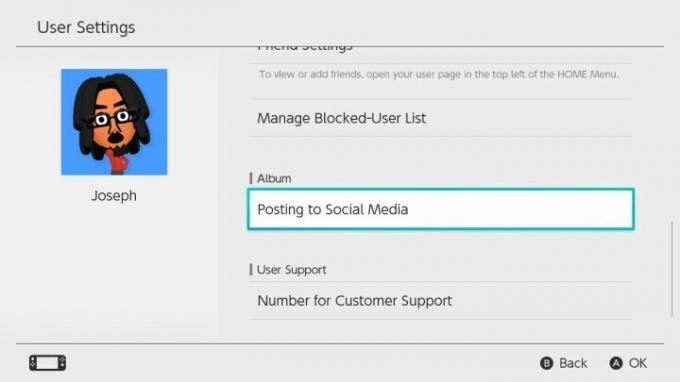
पर सिस्टम सेटिंग्स मेनू, नीचे जाएँ उपयोगकर्ताओं, और फिर अपना उपयोगकर्ता खाता चुनें। वहां से चयन करें सोशल मीडिया पर पोस्ट करना. वह मेनू आपके सामाजिक खातों को जोड़ने के लिए संकेत देगा। अपने उपयोगकर्ता नाम और पासवर्ड दर्ज करें, और आप साझा करने के लिए तैयार हैं।
एक बार जब आप तैयार हो जाएं, तो आप स्विच को अपने शॉट्स को सीधे एल्बम एप्लिकेशन से इंटरनेट पर अपलोड करने के लिए कह सकते हैं, बिना छवियों को कहीं और कंप्यूटर पर स्थानांतरित किए।
चरण 2: अपना शॉट पकड़ें

स्क्रीनशॉट लेने का सबसे आसान कदम वास्तव में एक छवि कैप्चर करना है। जब आप कोई गेम खेल रहे हों, तो आप जो भी कर रहे हों उसका स्क्रीनशॉट तुरंत दबाकर ले सकते हैं वर्ग बाईं ओर जॉय-कॉन बटन (दिशात्मक पैड के निचले तीर के ठीक नीचे)। इसे दबाएं, और स्विच स्वचालित रूप से स्क्रीन पर जो कुछ भी है उसका कैप्चर सहेज लेता है।
जबकि आप किसी भी गेम को कैप्चर कर सकते हैं, निनटेंडो ने खिलाड़ियों को स्विच के कई मेनू और कुछ एप्लिकेशन के स्क्रीनशॉट लेने से रोक दिया है। (हमारा पसंदीदा उदाहरण: आप अपने स्क्रीनशॉट एल्बम का स्क्रीनशॉट नहीं ले सकते!) हालाँकि, अधिकांश भाग के लिए, आपको सक्षम होना चाहिए आप जो गेम खेल रहे हैं उसमें से किसी भी चीज़ की छवि प्राप्त करें. स्क्रीनशॉट स्वचालित रूप से स्विच की आंतरिक मेमोरी (या) में सहेजे जाते हैं एक माइक्रोएसडी कार्ड यदि आपके पास एक स्थापित है)।
चरण 3: एल्बम पर जाएँ

अब जब आप लिंक हो गए हैं और अपने स्क्रीनशॉट इंटरनेट पर भेजने के लिए तैयार हैं, तो आपको उसे ढूंढना होगा जिसे आप साझा करना चाहते हैं। एल्बम एप्लिकेशन होम स्क्रीन के निचले मेनू पर भी है जहां आपको सिस्टम सेटिंग्स मिलीं। यह है नीला वर्ग आइकन जो एक तस्वीर की तरह दिखता है, पीले बैग आइकन के बगल में निंटेंडो ईशॉप.
एल्बम में, आप क्लिक करके फ़िल्टर फ़ंक्शन के साथ अपनी छवियों और वीडियो को सॉर्ट कर सकते हैं वाई बटन। फ़िल्टर फ़ंक्शन का उपयोग करने से आप एल्बम में जो कुछ भी देखते हैं उसे बदलकर केवल छवियों, केवल वीडियो, या किसी विशेष गेम से आपके द्वारा सहेजी गई चीज़ों पर ध्यान केंद्रित कर सकते हैं, जिससे खोज करना आसान हो जाता है। जो छवियाँ आप नहीं चाहते उन्हें हटाने के लिए, दबाएँ एक्स बटन।
उस छवि को हाइलाइट करें जिसे आप साझा करना चाहते हैं और उस पर क्लिक करें ए इसे पूर्ण-स्क्रीन आकार तक खींचने के लिए बटन। यहां से सेलेक्ट करें संपादन एवं पोस्टिंग मार कर ए. आपके दृश्य को अवरुद्ध करने वाले किसी भी उपयोगकर्ता इंटरफ़ेस तत्व के बिना छवि को देखने के लिए, दबाएँ प्लस दाईं ओर जॉय-कॉन (+) बटन।
चरण 4: संपादन
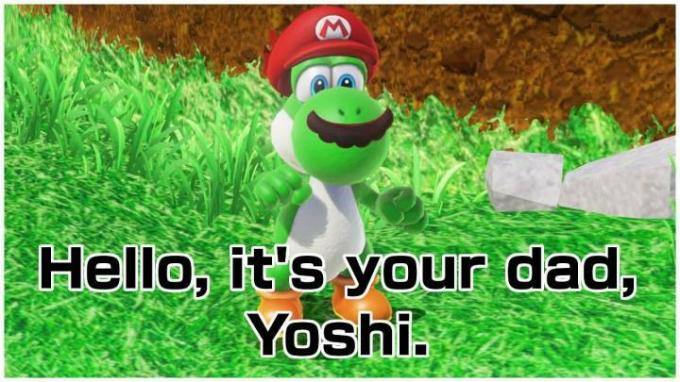
यहाँ मज़ेदार हिस्सा है। एक बार जब आप चयन कर लें संपादन एवं पोस्टिंग, आपको तीन नए विकल्पों तक पहुंच प्राप्त होती है: पोस्ट करें, टेक्स्ट जोड़ें और कॉपी करें। कॉपी फ़ंक्शन आपको स्क्रीनशॉट की एक प्रति बनाने की अनुमति देता है। एक प्रति सहेजने से आप अपनी छवि को माइक्रोएसडी कार्ड में स्थानांतरित कर सकते हैं, जिसका उपयोग आप छवि को किसी अन्य डिवाइस पर अपलोड करने के लिए कर सकते हैं (उस पर बाद में अधिक जानकारी)। हालाँकि, यदि आप एक ही स्क्रीनशॉट से कई छवियाँ बनाना चाहते हैं, तो हम किसी छवि को संपादित करने से पहले एक प्रति सहेजने की सलाह देते हैं, चाहे कुछ भी हो।
आप स्विच का उपयोग करके स्वयं कुछ हल्का संपादन भी कर सकते हैं लेख जोड़ें विकल्प। इस तरह आप अपनी छवियों को मीम्स में बदल सकते हैं। जब तुम मारोगे लेख जोड़ें, आपको अपनी छवि की प्रतिलिपि बनाने के लिए प्रेरित किया जाएगा ताकि आप जिस छवि में पाठ जोड़ रहे हैं उसके अलावा आप मूल, असंपादित संस्करण भी रख सकें। लेख जोड़ें बटन आपको छवि पर टेक्स्ट टाइप करने की सुविधा देने के लिए स्विच के वर्चुअल कीबोर्ड को खींचता है, जो नियंत्रक बटन या स्विच के टचस्क्रीन दोनों के साथ काम करता है। अपना संदेश टाइप करें, हिट करें ठीक है >स्वीकार करना (दोनों नीचे दाईं ओर, से पहुंचा जा सकता है प्लस बटन) छवि पर अपना टेक्स्ट प्राप्त करने के लिए।
यहां से, आप अपने टेक्स्ट का आकार, रंग, स्थिति और कोण बदल सकते हैं। स्क्रीन के दाईं ओर स्थित मेनू में सभी विकल्प शामिल हैं - शीर्ष पर, एक स्लाइडर टेक्स्ट के समग्र आकार को समायोजित करता है, बाईं ओर छोटा से दाईं ओर बड़ा, जिसे आप दिशात्मक पैड, बाएं एनालॉग स्टिक या स्विच के साथ समायोजित कर सकते हैं टच स्क्रीन।
टेक्स्ट के रंग का चयन करने के लिए किसी एक रंग वर्ग पर क्लिक करें, जिसमें यह सुनिश्चित करने के लिए एक अलग प्रीसेट रंग का बॉर्डर शामिल होगा कि यह पृष्ठभूमि छवि से अलग दिखता है। तीसरे विकल्प पर क्लिक करने से आप छवि की स्थिति बदलने के लिए टेक्स्ट को चारों ओर घुमाने के लिए एनालॉग स्टिक या डायरेक्शनल पैड का उपयोग कर सकते हैं। आप यहां स्टिक का उपयोग इसके कोण को समायोजित करने के लिए भी कर सकते हैं, टेक्स्ट को अपनी इच्छानुसार घुमा सकते हैं।
जब आपका टेक्स्ट वैसा दिखने लगे जैसा आप चाहते हैं, तो आप हिट करके प्रक्रिया को अंतिम रूप दे सकते हैं खत्म. नई, संपादित छवि आपके एल्बम में दिखाई देगी।
चरण 5: फेसबुक और ट्विटर पर साझा करना

यदि आपने जो बनाया है उससे आप खुश हैं और चाहते हैं कि दुनिया उसे देखे, तो यह प्रयास करने का समय है डाक बटन। आपको अपना स्विच उपयोगकर्ता खाता चुनने के लिए कहा जाएगा, जो आपके लिंक किए गए सोशल मीडिया खातों को खोल देगा। यदि आपने अपने खाते लिंक नहीं किए हैं, तो साझा करने से पहले आपको ऐसा करने के लिए कहा जाएगा, लेकिन आप पर क्लिक करके अपने अन्य सोशल मीडिया खाते पर स्विच कर सकते हैं पोस्टिंग स्थान बदलें स्क्रीन के शीर्ष पर बटन.
यहां से, बस अपनी छवि के साथ एक संदेश लिखें। स्विच स्वचालित रूप से #NintendoSwitch हैशटैग और उस गेम से संबंधित हैशटैग जोड़ता है जिसका उपयोग आपने अपनी छवि बनाने के लिए किया था, लेकिन यदि आप चाहें तो आप उन्हें हटा सकते हैं। एक बार जब आप अपना अपडेट टाइप कर लें, तो दबाएं डाक स्क्रीन के नीचे बटन.
जैसा कि स्विच सलाह देता है, आप अपने सोशल मीडिया अकाउंट को किसी अन्य डिवाइस पर खींच सकते हैं, जैसे कि
चरण 6: अपने स्क्रीनशॉट को कंप्यूटर पर डाउनलोड करना
जब आप एल्बम में कोई चित्र खोलते हैं, तो आपको कॉपी के रूप में सूचीबद्ध मेनू पर तीसरा विकल्प दिखाई देगा। यह विकल्प आपको छवि की प्रतिलिपि बनाने और फिर फ़ाइल को अपने माइक्रोएसडी मेमोरी कार्ड में सहेजने देता है। ऐसा करके, आप इसे इंटरनेट पर डाले बिना अपने स्विच से हटा सकते हैं। आपके द्वारा चित्र संपादित करने के बाद भी यह विकल्प हमेशा उपलब्ध रहता है। आप एल्बम पर वापस जाकर, जिस स्क्रीनशॉट को सहेजना चाहते हैं उसे खोलकर और फिर कॉपी का चयन करके इसे एक्सेस कर सकते हैं।
जब आप अपने प्रारंभिक स्क्रीनशॉट को संपादित करने की प्रक्रिया में थे, तो यदि आप जिस सिस्टम का उपयोग कर रहे हैं, वह आपसे एक प्रतिलिपि बनाने के लिए कहता है, तो आप दो संस्करणों के साथ समाप्त करेंगे। संस्करण एक आपके द्वारा गेम से कैप्चर की गई छवि दिखाएगा, और दूसरे में जोड़े गए टेक्स्ट के साथ स्क्रीनशॉट शामिल होगा। यदि आप कॉपी बटन पर क्लिक करते हैं, तो एक मेनू पॉप अप हो जाएगा, जो आपको यह चुनने की अनुमति देगा कि आप अपने कॉपी किए गए स्क्रीनशॉट को कहां सहेजना चाहते हैं। अपने स्क्रीनशॉट रखने के लिए, आपको एक माइक्रोएसडी कार्ड इंस्टॉल करना होगा। यदि आपके पास सिस्टम सेटिंग्स पहले से ही आपकी छवियों को माइक्रोएसडी कार्ड में सहेज रही हैं, तो आप इसे अपने स्विच के आंतरिक मेमोरी स्टोरेज में सहेजने के लिए आसानी से कॉपी बटन का उपयोग कर सकते हैं। एक बार जब आप यह बता दें कि आप छवि को कहां ले जाना चाहते हैं, तो कॉपी पर क्लिक करें।

एक बार जब आप अपनी सभी तस्वीरें सहेजना समाप्त कर लें, तो पावर बटन को दबाकर रखें और पॉप अप होने वाले मेनू से पावर ऑफ चुनें। इससे आपका स्विच बंद हो जाएगा. अपने स्विच से माइक्रोएसडी कार्ड निकालें और इसे अपने डिवाइस के एसडी कार्ड रीडर में डालें। सुनिश्चित करें कि आप इस चरण को आज़माने से पहले एक एडॉप्टर खरीद लें, क्योंकि कई कंप्यूटरों में अंतर्निहित माइक्रोएसडी कार्ड रीडर की कमी होती है।

इसके बाद आपको निनटेंडो नाम की एक संबंधित फ़ाइल दिखाई देगी। इस पर क्लिक करें और एल्बम चुनें। फिर, आप उन फ़ोटो को चुनने के लिए स्वतंत्र हैं जिन्हें आप एल्बम से ले जाना चाहते हैं और आवश्यकतानुसार उन्हें अपने डिवाइस पर डाउनलोड कर सकते हैं।
संपादकों की सिफ़ारिशें
- सर्वश्रेष्ठ आगामी निंटेंडो स्विच गेम: 2023, 2024 और उससे आगे
- सर्वश्रेष्ठ एकल-खिलाड़ी गेम
- निंटेंडो स्विच के लिए सर्वश्रेष्ठ पार्टी गेम
- हम वीडियो गेम कंसोल का परीक्षण कैसे करते हैं
- 2023 के लिए सर्वश्रेष्ठ निंटेंडो स्विच गेम




